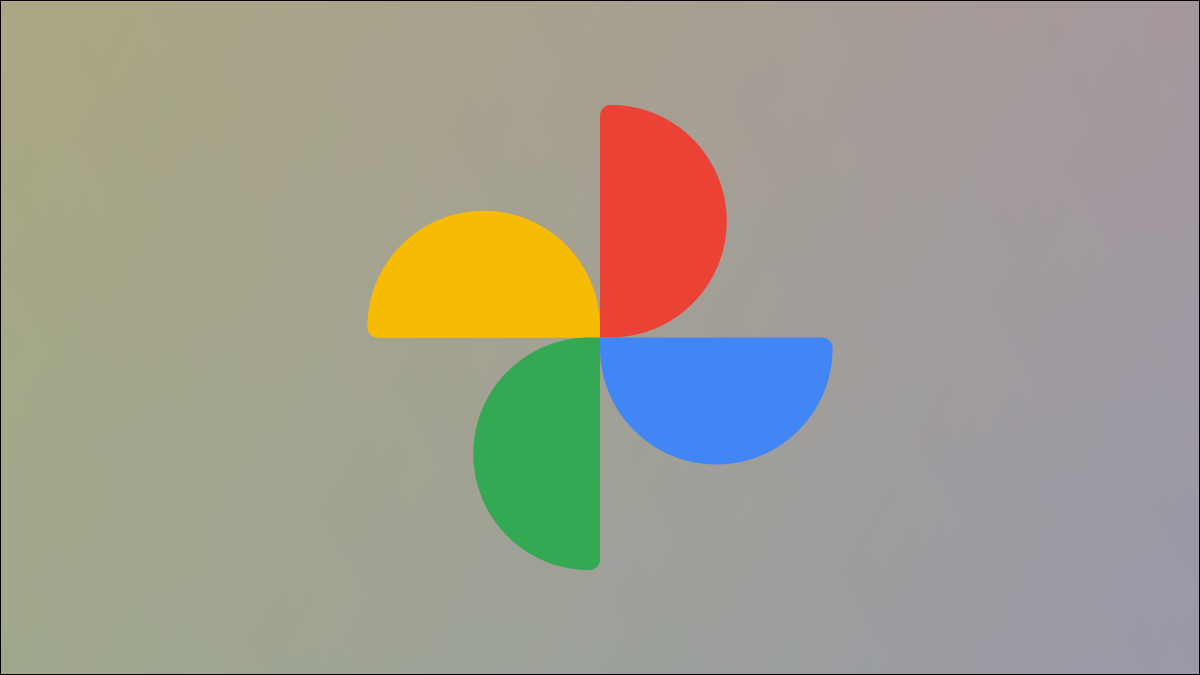
Es gibt viele Bearbeitungswerkzeuge, die Sie wahrscheinlich schon einmal verwendet haben. Trimmen, rote augen reparieren, Filter hinzufügen, etc. Die Perspektive eines Fotos zu ändern ist nicht so üblich, aber es ist auch nicht so schwer wie es scheint, Danke an Google Fotos.
Perspektive beschreibt den Winkel, in dem das Foto aufgenommen wurde. Dies kann sich stark darauf auswirken, wie etwas auf einem Foto aussieht.. Schauen Sie sich die Fotos unten an. Die Form des Fernsehers sieht von der Seite wie ein Trapez aus (links), aber ich kann es zu einem flachen Rechteck machen, indem ich die Perspektive anpasse (rechts).
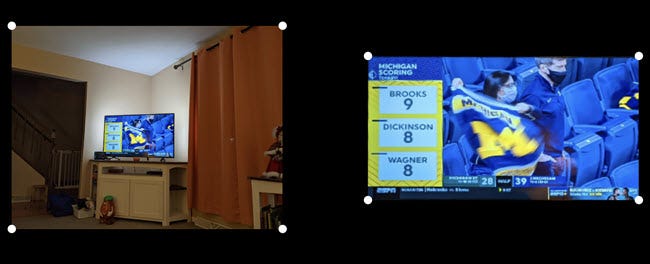
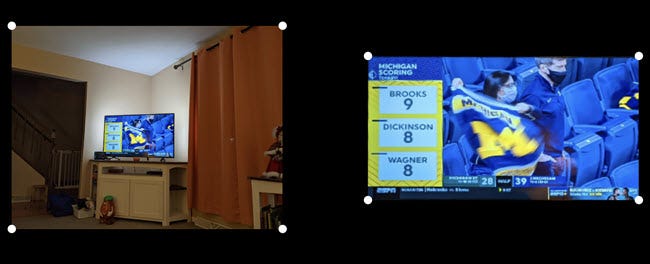
So passen Sie die Perspektive Ihrer Fotos an, Wir werden die Google Fotos-Anwendung verwenden, um Android, aber die Google Fotos-Anwendung ist auch in . aktiviert iPhone und iPad. Es ist überraschend einfach für ein so leistungsstarkes Tool.
VERBUNDEN: So übertragen Sie Ihre iCloud-Fotobibliothek auf Google Fotos
Entscheiden , öffne die Google Fotos App und wähle ein Foto aus, das die Perspektive anpassen muss.
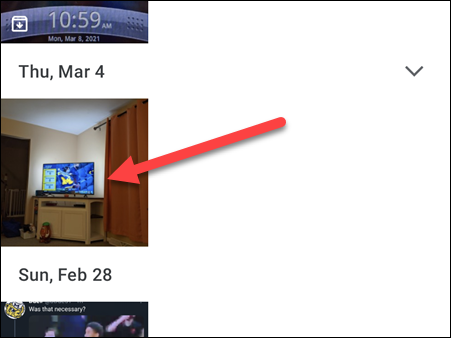
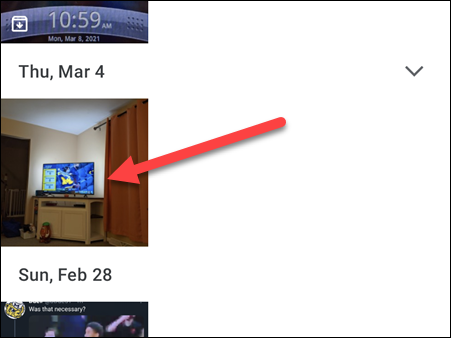
Nächste, Tippen Sie auf das Symbol “Bearbeiten” debajo de la foto.
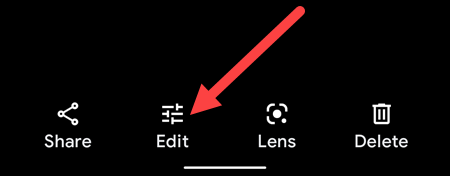
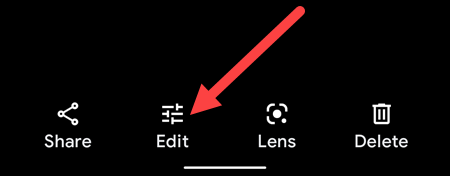
Vaya a las herramientas “Trimmen” en la barra de herramientas y seleccione el icono de perspectiva trapezoidal.
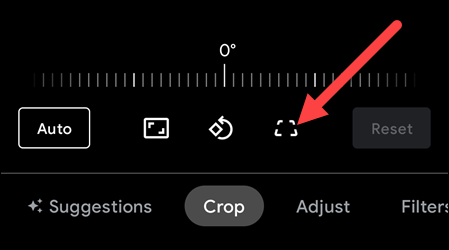
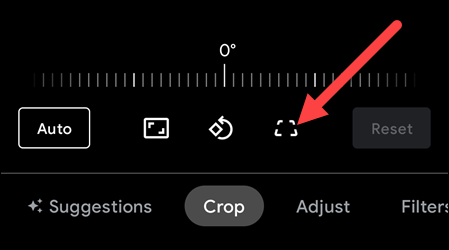
Sie können nun an den vier Ecken einer Box ziehen, um den Teil des Bildes auszuwählen, den Sie glätten möchten. Wenn Sie eine Ecke auswählen, wird eine Blase angezeigt, um sie vergrößert darzustellen. Wenn du fertig bist, berührt “Bereit”.
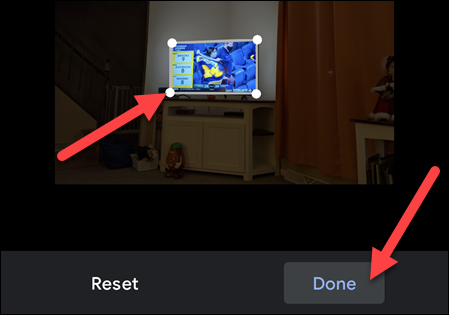
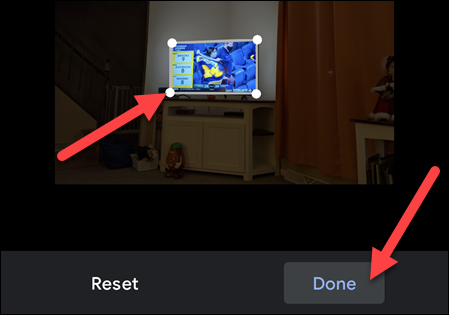
Dieser Teil des Fotos wird abgeflacht und beschnitten. Wenn Sie mit dem Ergebnis zufrieden sind, tippe auf den Knopf “Halten”.
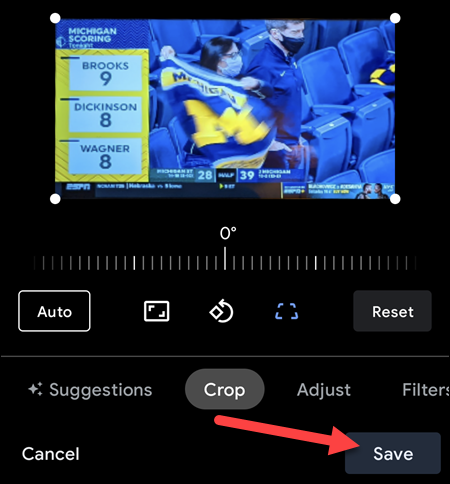
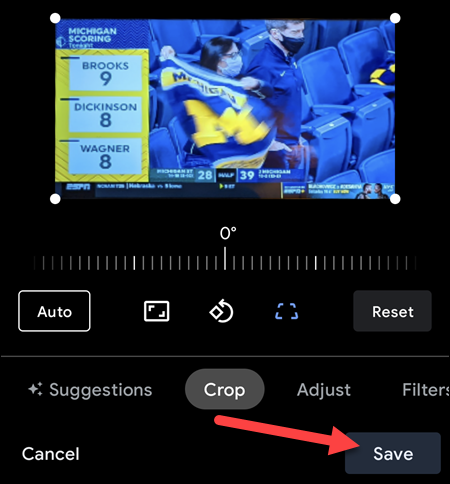
Das ist alles! Dies ist ein ziemlich raffiniertes Werkzeug und es ist nicht etwas, das Sie regelmäßig in einfachen, kostenlosen Fotobearbeitungs-Apps sehen.. Google Fotos hat viel zu bieten, auch wenn Sie es nicht für Cloud-Backups verwenden. Dies ist nur ein Beispiel dafür, wie mächtig es ist..
VERBUNDEN: So verbergen Sie Bilder mit gesperrtem Google Fotos-Ordner






